Майнкрафт – одна из самых популярных компьютерных игр в мире, которую можно играть на различных платформах, включая ноутбуки. Однако, многие игроки сталкиваются с проблемой лагов и низкой производительности игры на своем ноутбуке.
Лаги в Майнкрафте могут быть вызваны различными факторами, включая недостаточные ресурсы компьютера, старую версию игры или слабое интернет-соединение. Однако, существуют несколько эффективных способов, которые помогут устранить лаги и повысить производительность Майнкрафта на ноутбуке.
1. Обновите игру и драйверы видеокарты.
Первым шагом к устранению лагов в Майнкрафте на ноутбуке является обновление самой игры. Проверьте, что у вас установлена последняя версия Minecraft. Также, обновите драйверы видеокарты на своем ноутбуке, так как устаревшие драйверы могут вызывать проблемы с производительностью игры.
Проблемы с лагами в Майнкрафте на ноутбуке: эффективные решения
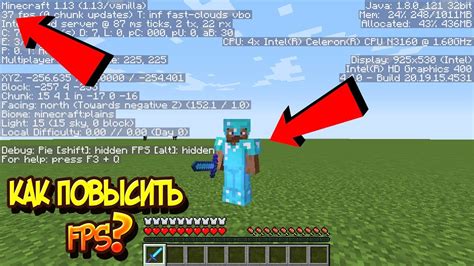
Майнкрафт - популярная видеоигра, которая может вызывать проблемы с производительностью и вызывать лаги на ноутбуках. Лаги могут проявляться в виде снижения FPS, рывков в геймплее и общей нестабильности игры. В этой статье рассмотрим несколько эффективных решений, которые помогут устранить проблемы с лагами в Майнкрафте на ноутбуке.
1. Обновите драйверы видеокарты
Устаревшие драйверы видеокарты могут быть одной из основных причин лагов в Майнкрафте. Убедитесь, что у вас установлена последняя версия драйверов для вашей видеокарты. Вы можете проверить наличие обновлений на официальном сайте производителя видеокарты.
2. Снизьте графические настройки
Если ваш ноутбук имеет слабое железо, установка максимальных графических настроек может вызывать лаги в Майнкрафте. Попробуйте снизить графические настройки, такие как разрешение, детализация текстур и отображение частиц. Это поможет снизить нагрузку на вашу видеокарту и улучшить производительность игры.
3. Закройте ненужные программы
Неиспользуемые программы, работающие в фоновом режиме, могут потреблять ресурсы вашего ноутбука и вызывать лаги в Майнкрафте. Перед запуском игры закройте все ненужные программы и процессы. Это поможет освободить ресурсы и улучшить производительность игры.
4. Очистите кэш и временные файлы
Майнкрафт хранит временные файлы и кэш, которые могут занимать много места на вашем ноутбуке. Очистка кэша и временных файлов может помочь улучшить производительность игры. Для этого перейдите в папку с установленной игрой и удалите все файлы в папке "cache" или "temp".
5. Увеличьте выделенную память для Майнкрафта
По умолчанию Майнкрафт может использовать только ограниченное количество оперативной памяти. Увеличение выделенной памяти для Майнкрафта может помочь улучшить производительность игры. Для этого откройте лаунчер Майнкрафта, выберите профиль игры и измените значение в поле "JVM Arguments". Например, вы можете ввести "-Xmx4G", чтобы выделить 4 гигабайта оперативной памяти.
6. Отключите вертикальную синхронизацию
Вертикальная синхронизация (VSync) - это функция, которая сглаживает обновление изображения на экране, но может вызывать лаги и задержку в Майнкрафте. Попробуйте отключить вертикальную синхронизацию в настройках игры или в драйверах видеокарты. Это может помочь улучшить производительность игры и снизить лаги.
7. Используйте оптимизированную версию Майнкрафта
Существуют оптимизированные версии Майнкрафта, которые специально разработаны для улучшения производительности игры. Вы можете попробовать установить такую версию и сравнить ее с обычной версией Майнкрафта. Это может помочь устранить проблемы с лагами и повысить производительность на вашем ноутбуке.
Следуя этим эффективным решениям, вы сможете устранить проблемы с лагами в Майнкрафте на вашем ноутбуке и насладиться плавным и стабильным игровым процессом.
Проверка системных требований и обновление драйверов
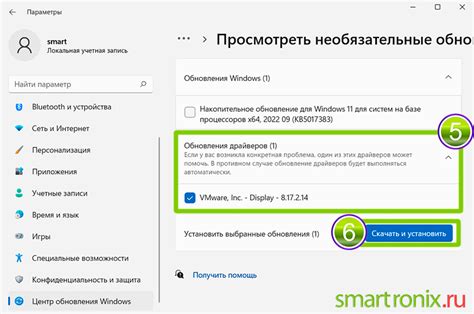
Для исправления проблем с лагами в Майнкрафте на ноутбуке, первым шагом стоит проверить, соответствуют ли системные требования игры вашему устройству. Ниже приведены минимальные системные требования Minecraft:
- Процессор: Intel Core i3 или эквивалентный
- Оперативная память: 4 Гб
- Графический процессор: Intel HD Graphics 4000 или эквивалентный
- Свободное место на жестком диске: 4 Гб
- Операционная система: Windows 7, 8 или 10 (64-бит)
Проверьте характеристики вашего ноутбука и убедитесь в их соответствии указанным требованиям. Если ваше устройство не отвечает каким-либо из указанных критериев, возможно, вам придется обновить его чтобы игра работала плавно.
Кроме того, стоит обновить драйверы вашей видеокарты и звуковой карты. Версии драйверов, поставляемые с устройством, могут быть устаревшими и не оптимизированными для игры. Обновление драйверов поможет улучшить производительность и устранить возможные проблемы с лагами.
Вы можете обновить драйверы через официальный сайт производителя вашей видеокарты или звуковой карты. Обратите внимание на точную модель вашего устройства, чтобы скачать соответствующие драйверы.
Также, вы можете использовать специальные программы для автоматического обновления драйверов, которые сами определяют установленные устройства и предлагают последние версии драйверов для скачивания и установки.
Оптимизация настроек игры и управление ресурсами
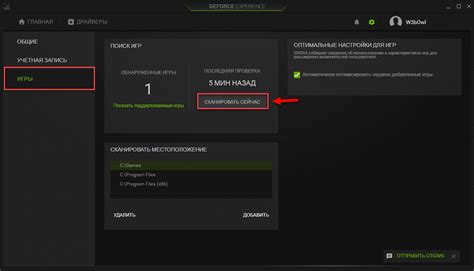
Как известно, Minecraft может быть достаточно ресурсоемкой игрой, особенно на слабых компьютерах или ноутбуках. Однако существуют несколько способов оптимизировать игру и управлять ресурсами системы, чтобы улучшить ее производительность.
1. Уменьшение графических настроек:
- Снизьте разрешение экрана игры.
- Уменьшите настройки графики, такие как расстояние прорисовки и качество теней.
- Отключите лишние эффекты, такие как губки или мягкое освещение.
- Установите минимальное количество чанков, которые будут загружаться одновременно.
2. Закрытие ненужных программ:
Перед запуском Minecraft закройте все ненужные программы и окна браузера, чтобы освободить оперативную память и процессорные ресурсы для игры.
3. Использование оптимизированных модов:
Существуют модификации, которые позволяют оптимизировать работу Minecraft, например, FastCraft или OptiFine. Установка и настройка таких модов может помочь увеличить производительность игры и устранить лаги.
4. Выделение достаточного количества оперативной памяти Minecraft:
По умолчанию Minecraft может использовать только небольшое количество оперативной памяти. Вы можете увеличить это значение в настройках запуска игры, указав большее число гигабайт.
5. Оптимизация Java:
Майнкрафт работает на платформе Java, поэтому оптимизация Java также может улучшить производительность игры. Убедитесь, что у вас установлена последняя версия Java, и проведите настройку вашей системы в соответствии с рекомендациями Java.
6. Изменение приоритета процесса Minecraft:
Вы можете установить более высокий приоритет процессу Minecraft в диспетчере задач, чтобы он получал больше ресурсов от системы и загружался быстрее.
7. Установка оптимизированных текстур и ресурс-паков:
Некоторые текстур-паки и ресурс-паки могут быть более оптимизированными для работы в Minecraft. Попробуйте найти и установить такие пакеты, чтобы улучшить производительность игры.
Следуя этим простым рекомендациям, вы сможете значительно улучшить производительность Minecraft на своем ноутбуке и наслаждаться игрой без лагов и тормозов.
Использование специальных программ и модов для устранения лагов
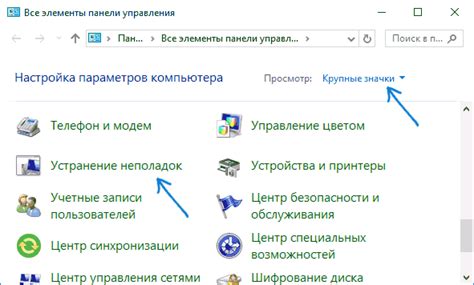
В некоторых случаях, стандартные методы оптимизации настроек игры и компьютера не могут полностью устранить лаги в Майнкрафте на ноутбуке. В таких случаях можно попробовать использовать специальные программы и моды, которые помогут повысить производительность игры и устранить неприятные задержки или притормаживания.
Оптимизаторы и утилиты. Существуют специальные программы, которые способны оптимизировать работу самой игры и ноутбука, что может помочь устранить лаги и повысить производительность. Примерами таких программ являются OptiFine, BetterFPS и FastCraft. Они позволяют настроить различные параметры графики и оптимизировать ресурсы ноутбука для более плавного и комфортного игрового процесса.
Дополнительные моды. Существуют также моды, которые специализируются на оптимизации производительности игры и помогают устранить лаги. Например, ClearLag или LagGoggles. Они позволяют найти и удалить избыточные или проблемные элементы в игре, которые могут быть причиной неприятных задержек или притормаживаний.
Очистка и оптимизация системы. Иногда лаги в Майнкрафте на ноутбуке связаны не только с неправильными настройками игры, но и с перегруженной операционной системой. В этом случае, можно воспользоваться специальными программами для очистки и оптимизации системы, такими как CCleaner или Advanced SystemCare. Они помогут удалить временные файлы, исправить ошибки реестра, освободить оперативную память и улучшить общую производительность ноутбука.
Настройка Java. Minecraft работает на платформе Java, поэтому настройка Java Runtime Environment (JRE) может значительно повлиять на производительность игры. Рекомендуется установить последнюю версию JRE и настроить ее параметры для оптимальной работы с игрой. Для этого можно воспользоваться специальными утилитами, такими как JavaRa или Java Control Panel.
Отключение лишних программ и процессов. Во время игры в Майнкрафт на ноутбуке рекомендуется закрыть все лишние программы и процессы, которые могут занимать ресурсы и влиять на производительность компьютера. Например, можно закрыть браузер, чат-программы или другие игры, которые работают в фоновом режиме. Это поможет освободить оперативную память и процессор для более плавной работы Майнкрафта.
Обновление драйверов. Устаревшие или неправильно установленные драйверы могут влиять на производительность игры. Рекомендуется регулярно обновлять драйверы видеокарты, звуковой карты и других устройств на ноутбуке. Для этого можно воспользоваться официальными сайтами производителей или специальными программами для обновления драйверов, такими как Driver Booster или Snappy Driver Installer.
Использование специальных программ и модов может значительно повысить производительность игры и устранить лаги в Майнкрафте на ноутбуке. Рекомендуется применять их в комбинации с другими методами оптимизации, чтобы достичь наиболее эффективных результатов.




